Siempre he instalado Debian con Gnome desde una imagen «iso», completa. Ver aquí. El problema de esto, es que se instalan paquetes, librerías y programas que no vamos a usar, como por ejemplo «gnome-games» y muchos más.
La idea es instalar un Gnome mínimo para que nosotros vayamos instalando lo que necesitemos. Esto nos ahorrará problemas, ya que lo que no está instalado, ni da problemas ,ni ocupa espacio.
Existen dos tipos de instalación mínima:
- gnome-shell es la mas sencilla de todas, lleva lo justo para iniciar el sistema, sin aplicaciones, por no llevar, no lleva ni la terminal.
- gnome-core. aunque también es parca en aplicaciones, lleva algunas aplicaciones como el navegador, la terminal y utilidades de Gnome.
Yo voy a optar por gnome-core.
Baja la imagen «iso» de la web de Debian aquí. En estos momentos la imagen en uso es la 12.7.
Copia la imagen en un pendrive, usando cualquier programa indicado para ello, como Balena Etcher, Grabador de imagenes iso de Gnome, etc. Yo suelo hacerlo con Ventoy, porque me permite grabar varias imágenes en un mismo pendrive. Si no sabes usarlo puedes aprender aquí.
Arrancando el sistema.
Para arrancar desde tu pendrive, si tienes una placa Asus, pulsa F8 repetidamente cuando aparezca la primera pantalla de la bios y así acceder al menú de arranque. Si tienes otra placa base, puede ser que necesites pulsar la tecla Escape, Supr o F12. Consulta el manual de tu placa para estar informado.
Nota. Cuando arranques la instalación desde tu pendrive, elije siempre la opción UEFI.
Esta es la primera pantalla que nos encontramos. Iniciamos con Graphical Install.
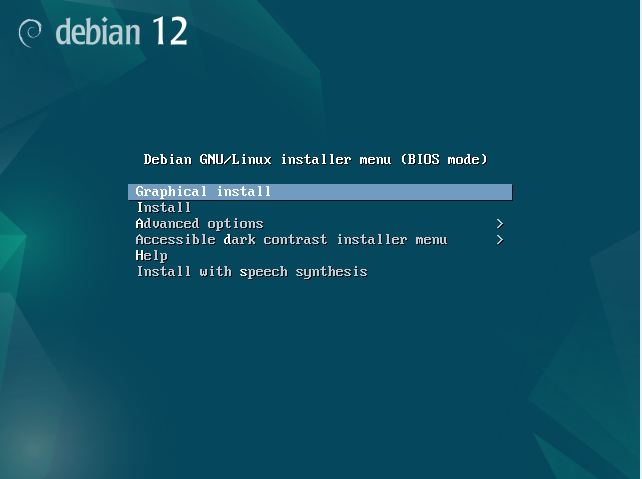
Configuración del idioma.
Seleccionamos el idioma, en mi caso Spanish, Español.
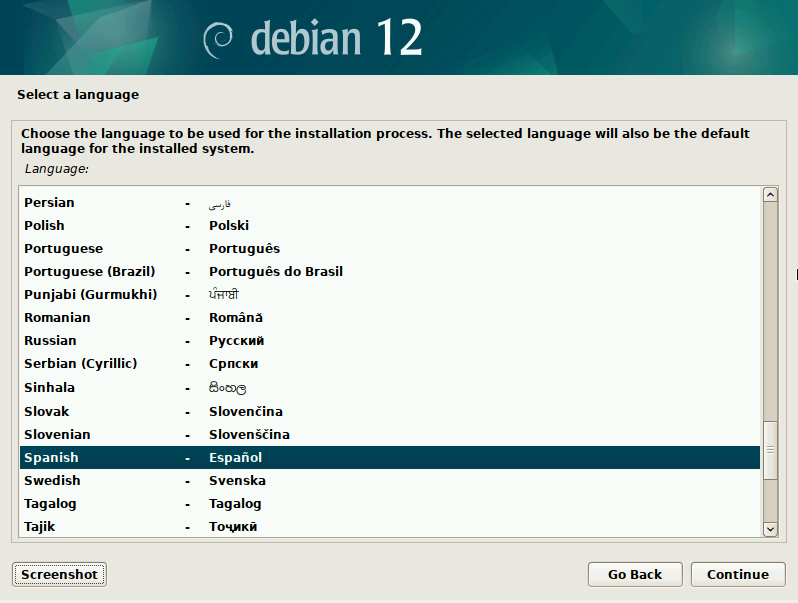
Con el teclado hacemos lo mismo.
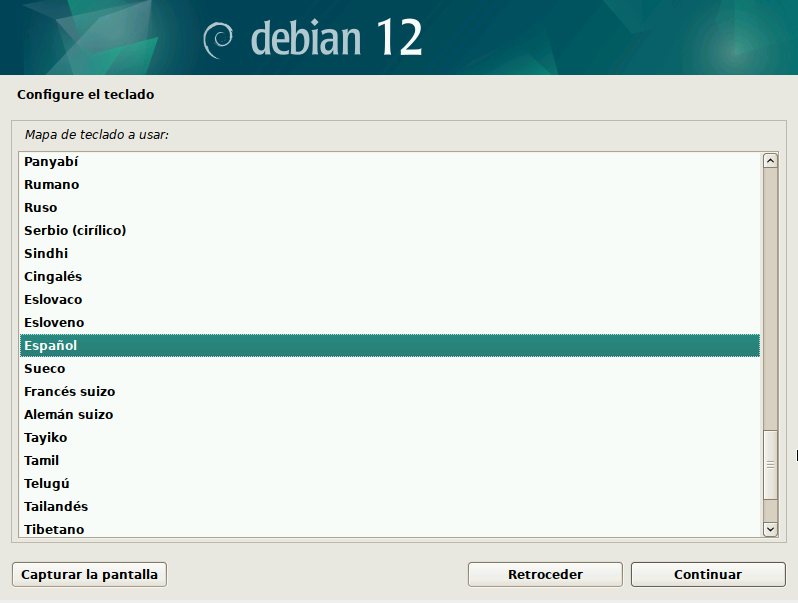
Ya tenemos todo lo referente al idioma configurado.
Nombre de la máquina, del usuario root y del sistema.
Ahora vamos a por el nombre de la máquina. En mi caso la llamaré debian.
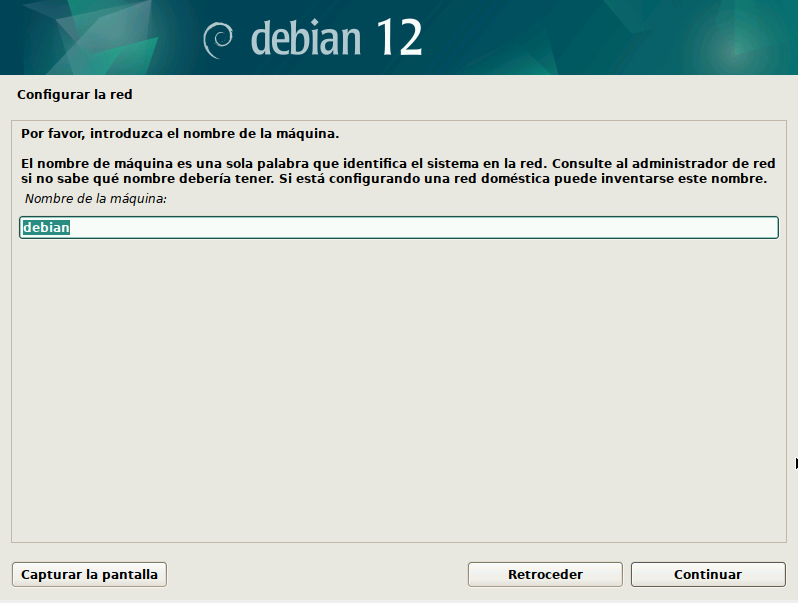
El nombre de dominio lo dejamos en blanco.
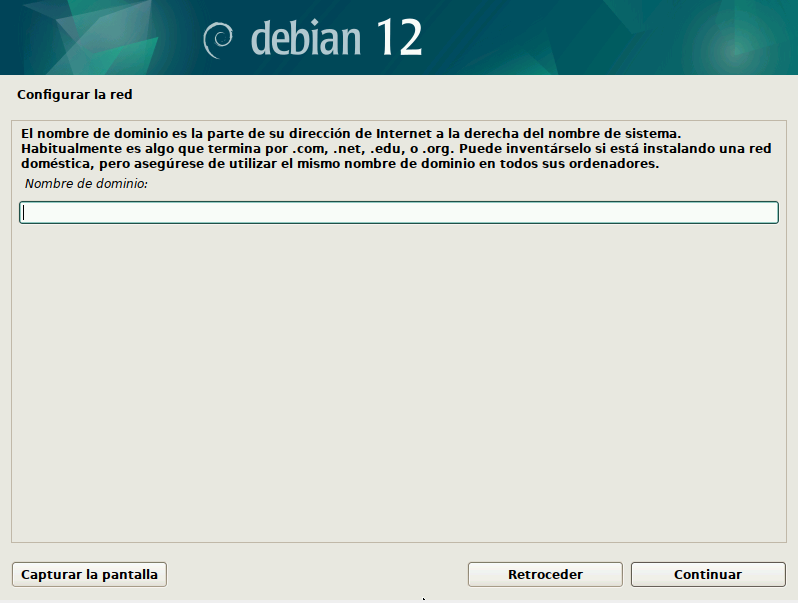
Como no voy a activar el superusuario, lo dejaré en blanco.

Creamos nuestro usuario, nos pide el nombre completo. Como nombre completo, usaré mi nombre de usuario.

Ahora debes introducir tu nombre de usuario, que en mi caso coincide con el nombre completo.
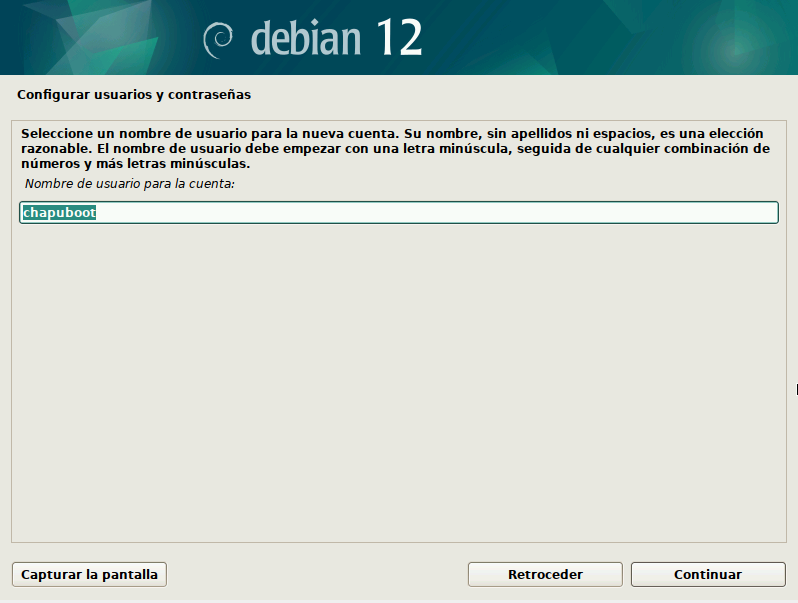
Contraseña, elige la que sueles usar.

Configuración local
Configuración del reloj, nos pide la ubicación exacta de nuestro país, en mi caso, Península.
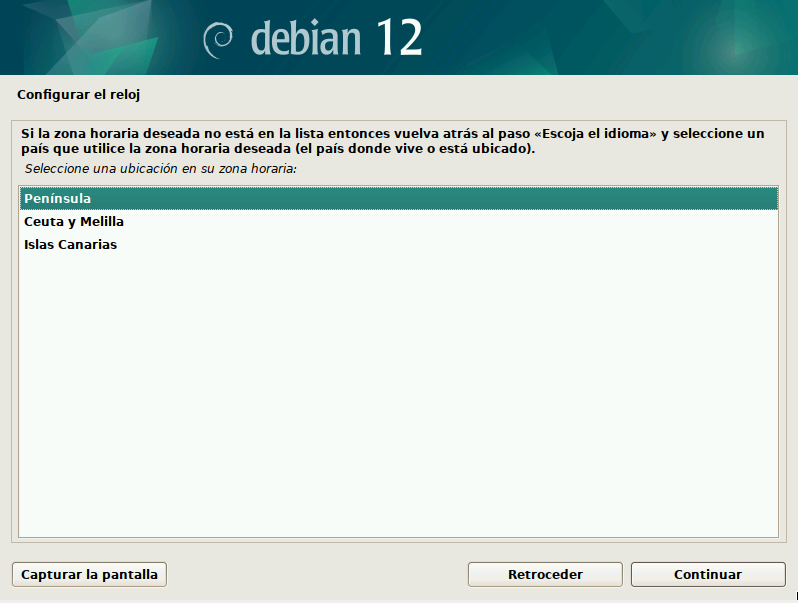
Particionado
Como es una instalación nueva, voy a usar todo el disco duro. así que será Guiado – utilizar todo el disco.

En esta instalación sólo hay un disco duro, si en tu caso tienes mas discos duros, asegúrate de elegir el correcto.

Nos pregunta como quereemos hacer las particiones, como somos novatos, vamos a elegir «Todos los ficheros en una particion«

Aparece un resumen de los cambios que van a suceder a nuestro disco. Seleccionamos «Finalizar el particionado y escribir los cambios en el disco»

Por último nos pide confirmación, marcamos «Si» y damos a continuar.

La instalación
Ahora empieza la instalación del sistema base.
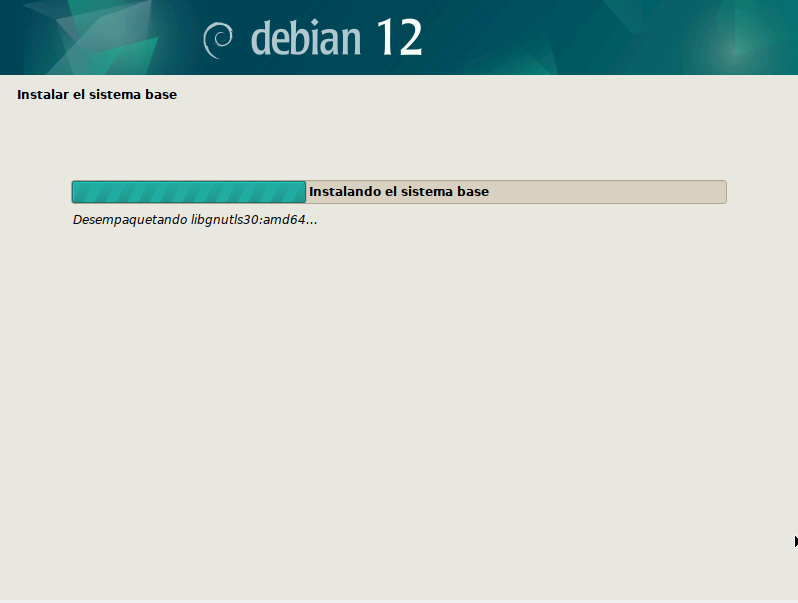
Nos salta una pantalla para preguntar si vamos a utilizar otro medio adicional de instalación, a lo que responderemos que «No«.
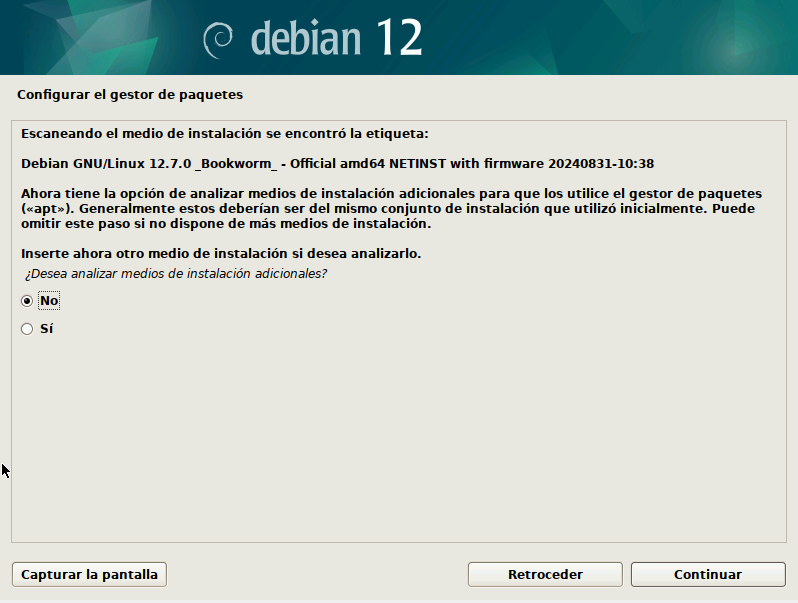
Configuramos la ubicación del centro de paquetes, yo voy a elegir la de mi país, España.
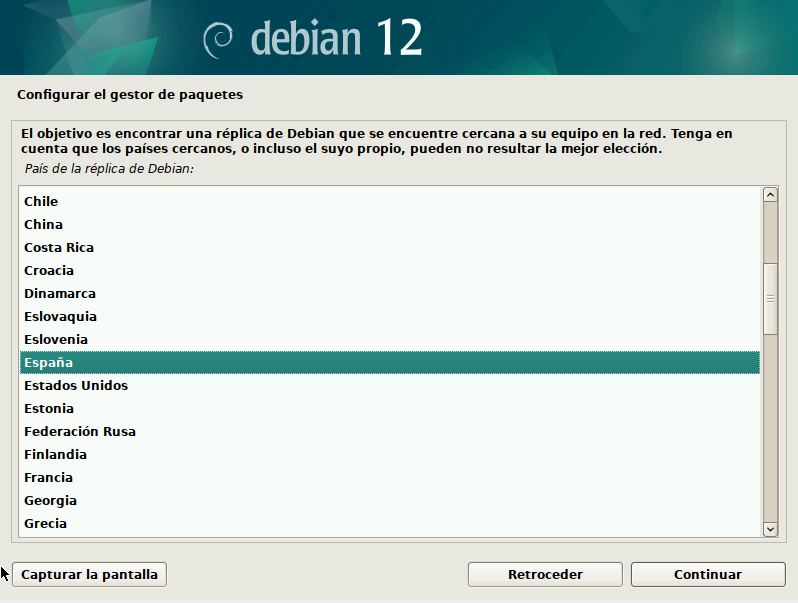
La replica del servidor la dejamos tal cual. deb.debian.org

El servidor proxy lo dejamos en blanco y Continuar.
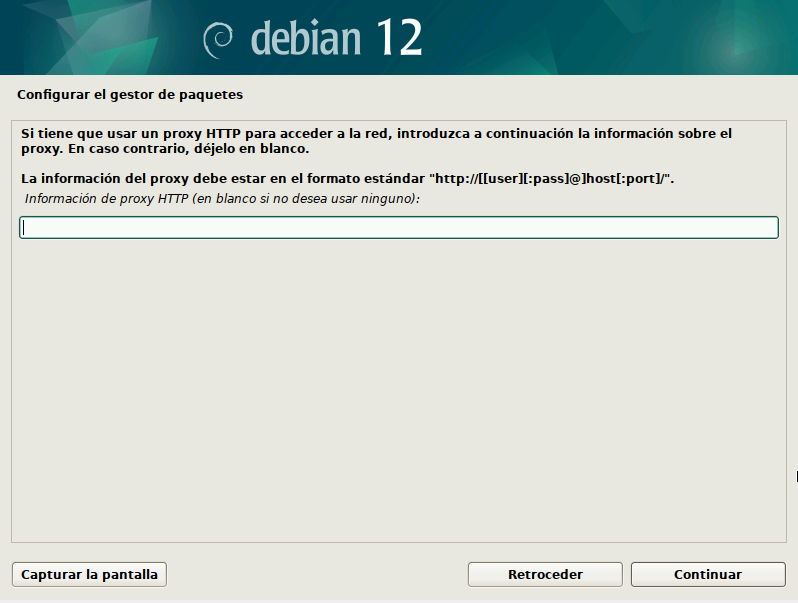
Nos pide que si queremos participar en estadísticas anónimas. Yo lo dejo por defecto en «No».
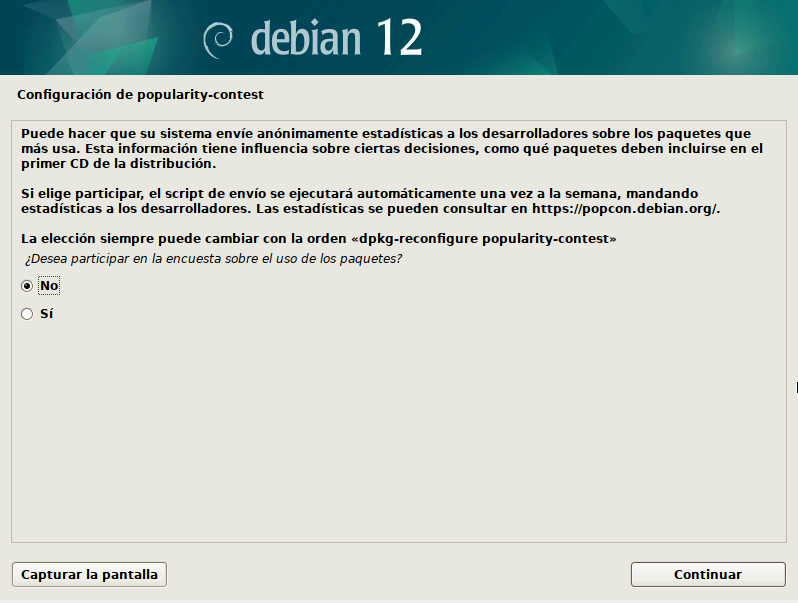
Instalación del Escritorio.
Ahora es cuando viene la madre del cordero. Es aquí cuando debemos tener especial atención en elegir las opciones correctas.
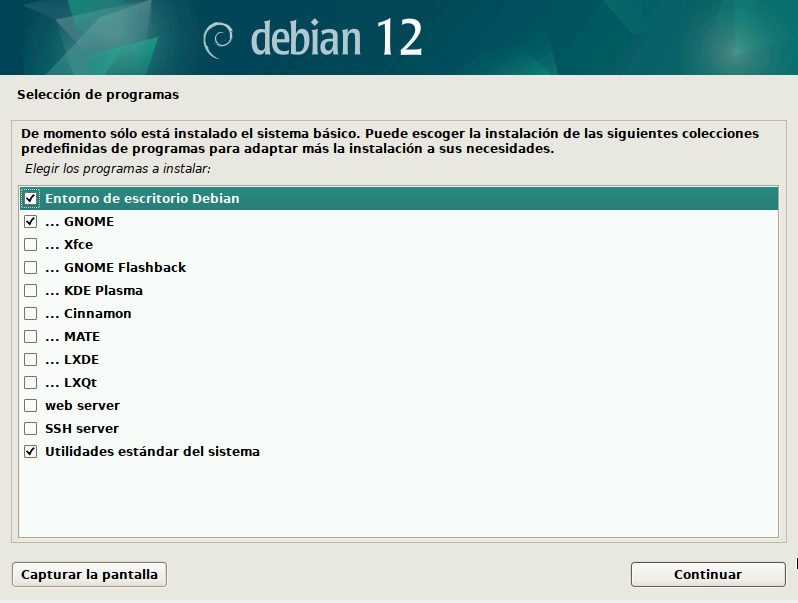
Desactiva «Entorno de escritorio Debian«, también «GNOME» y tan solo deja activo «Utilidades estándar del sistema«.
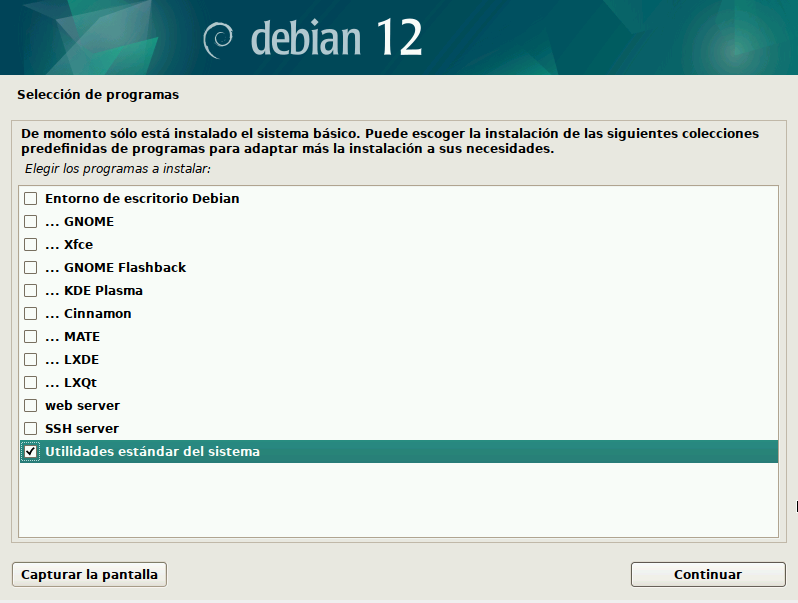
Ya por último nos pide el lugar de instalación del cargador de arranque. Déjalo por defecto, ya que generalmente serán el disco principal.
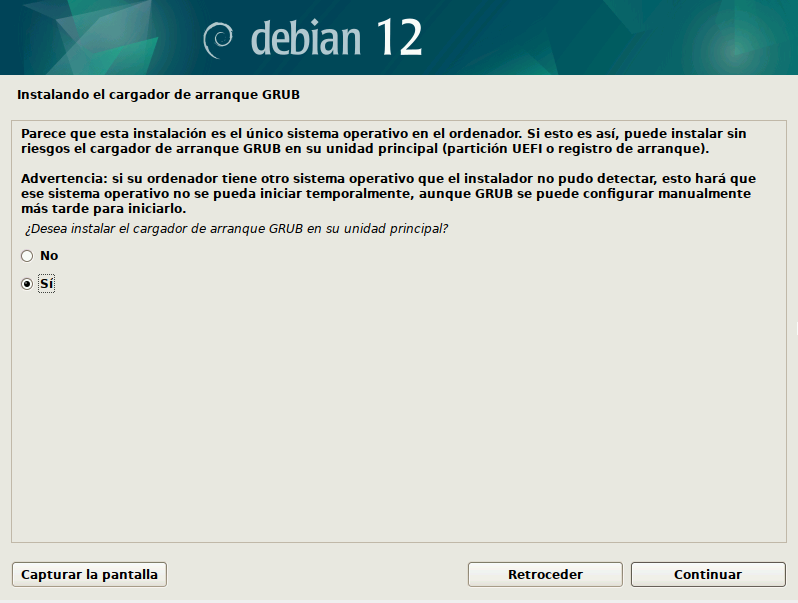
Como dije anteriormente solo tenemos un disco, así que selecciono ese disco, el cual es sda
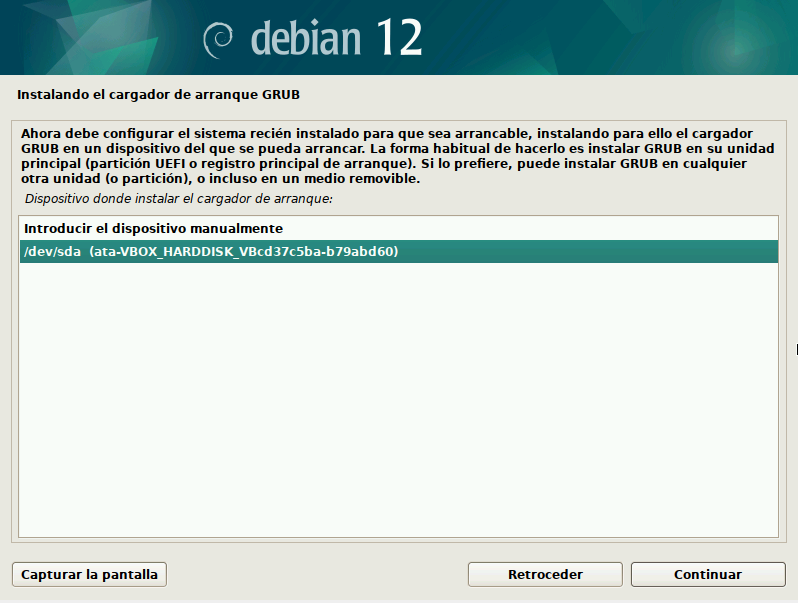
Por fin, la instalación ha terminado. Nos toca reiniciar.
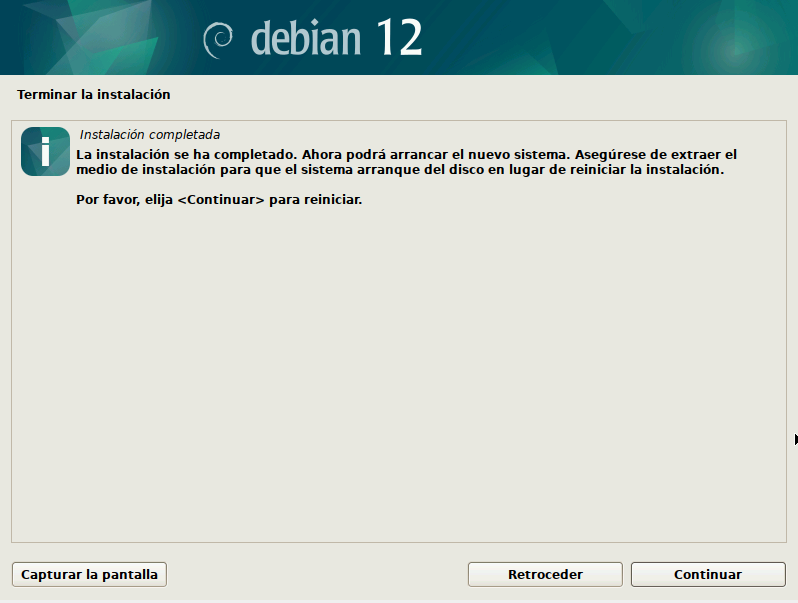
Primer inicio de la máquina. Pulsa Intro para comenzar su primer inicio.
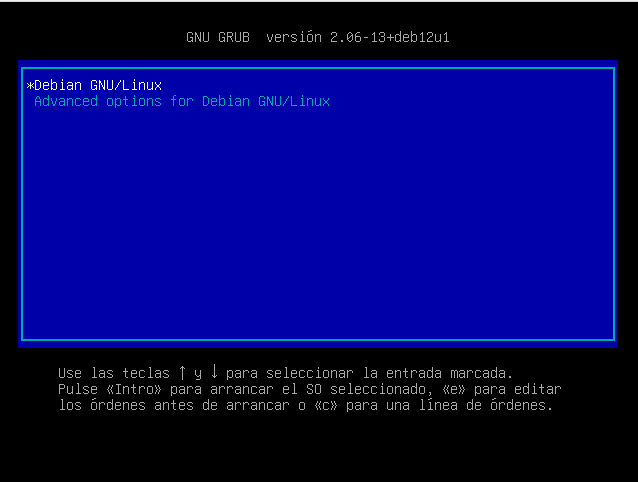
Todavía no tenemos un escritorio instalado, así que aparece la terminal. Introduce tu nombre de usuario y la contraseña.
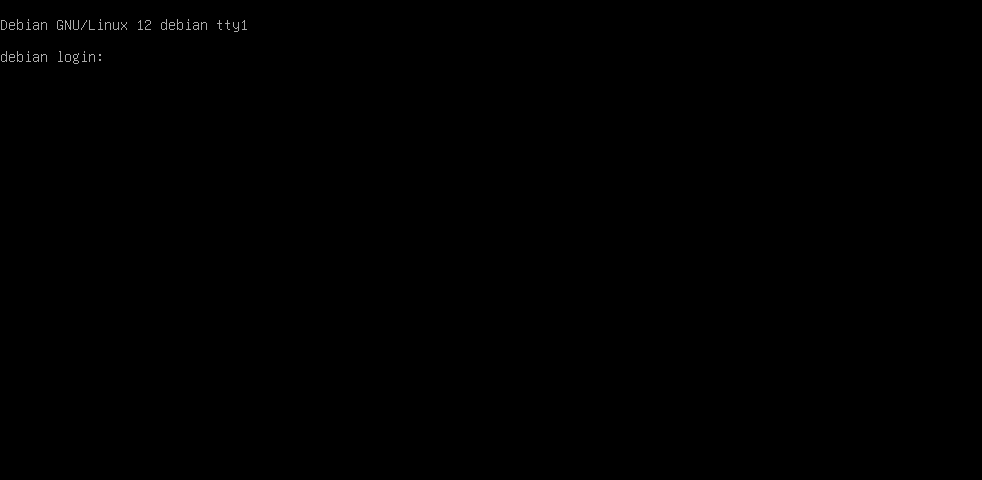
Una vez dentro, podemos haz un:
sudo apt update && sudo apt full-upgrade -y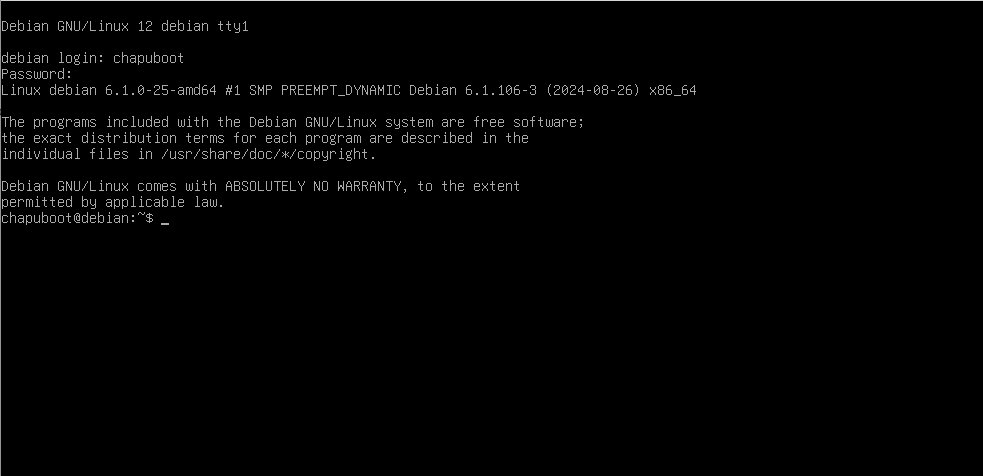
Instalemos ahora nuestro gnome-core:
sudo apt install gnome-core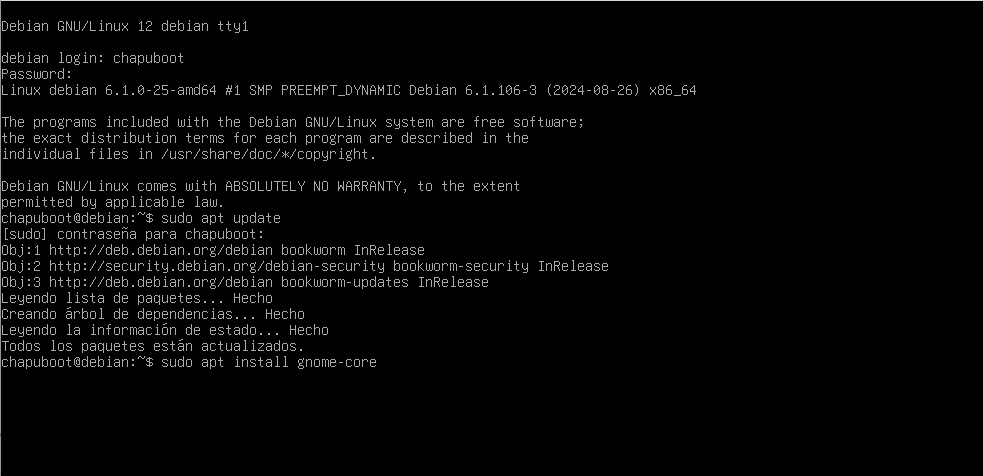
Nos pedirá confirmación a lo que responderemos con un «s» y se instalarán un buen taco de paquetes que formarán nuestro escritorio.
Ahora hemos llegado a un punto interesante, en la línea de color rojo nos informa que el servicio gdm no está activado.
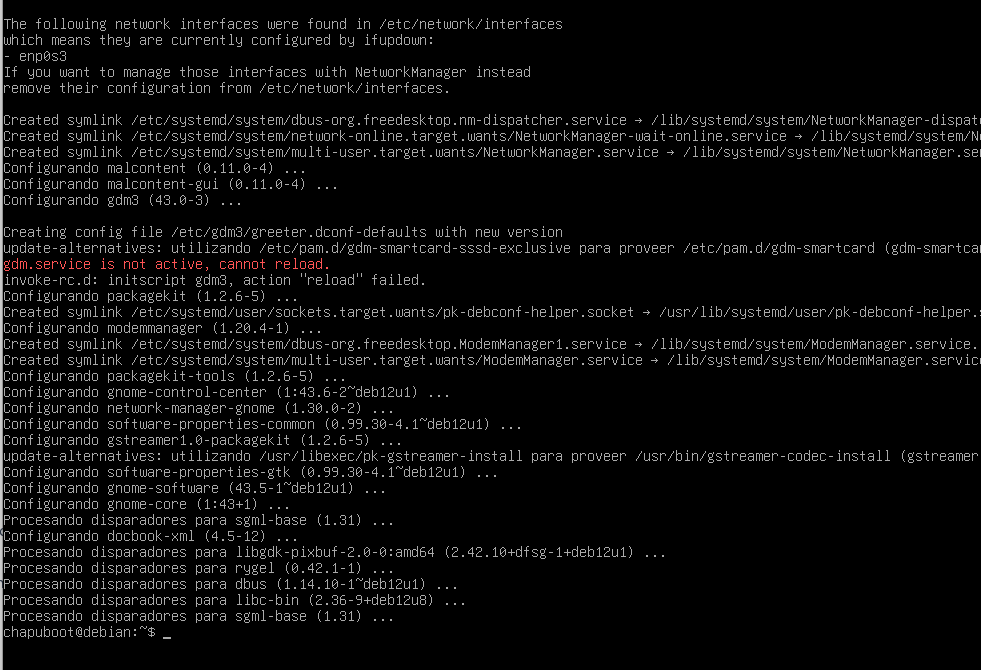
Para habilitar el servicio debemos escribir en la terminal lo siguiente:
sudo systemctl enable gdm.serviceDespués para arrancar el escritorio, escribe:
sudo systemctl start gdm.serviceY ya tenemos arrancado nuestro escritorio.
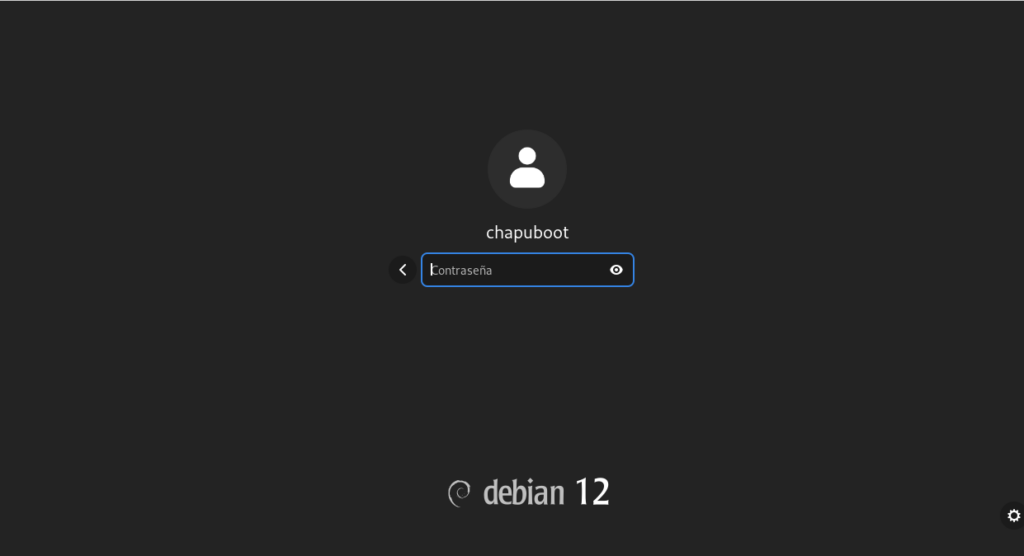
Y estas son las únicas aplicaciones que vienen instaladas con gnome-core.
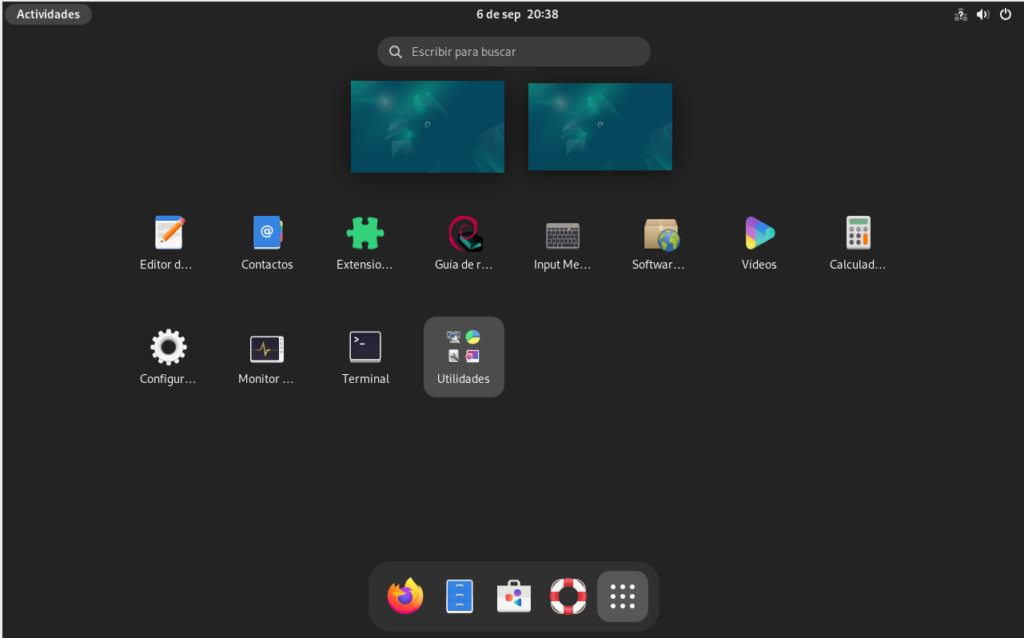
A partir de aquí instala las aplicaciones que necesites y configura tu sistema a tu gusto.
Reparar la conexion Ethernet.
Me ha ocurrido que, en las 2 instalaciones que llevo con gnome-core, al terminar la instalación y arrancar el escritorio, no hay conexión a Internet. Creo que se trata de un bug, pero tiene fácil solución.
Para solucionar esto, borraremos el archivo interfaces que se encuentra en /etc/network
Desde la terminal ejecuta lo siguiente.
sudo rm /etc/network/interfacesReinicia el sistema.
Ahora tenemos operativa nuestra conexión de red.
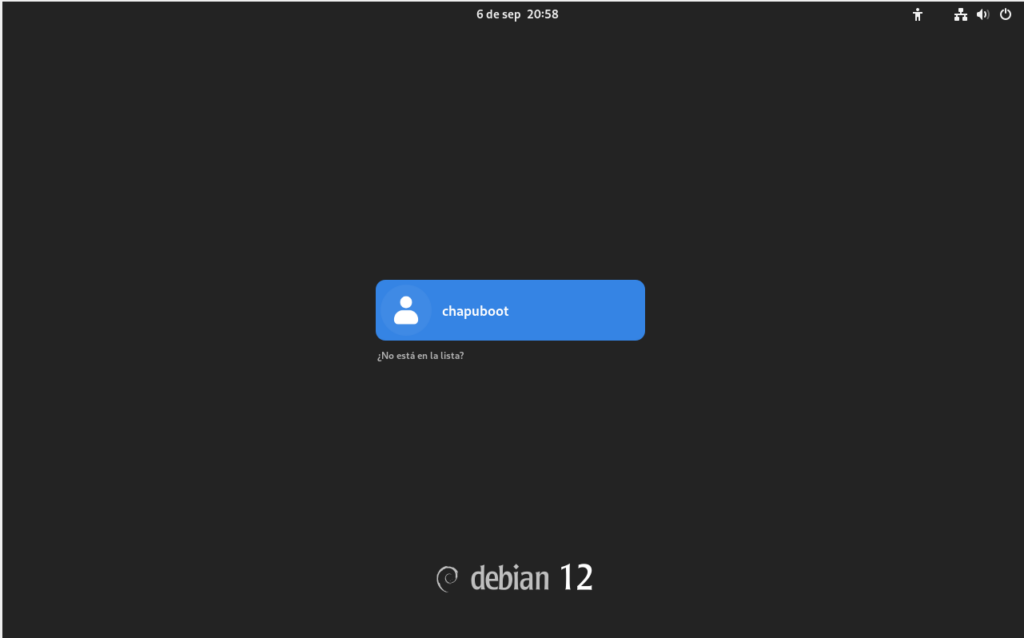
En los próximos días, voy a publicar dos entradas más, la primera, configurado la apariencia de gnome-core y la segunda, instalado software útil como códecs multimedia, repositorios etc.
Muy útil la verdad, lo acabo de hacer ahora y muy bien explicado. Un saludo y sigue así .